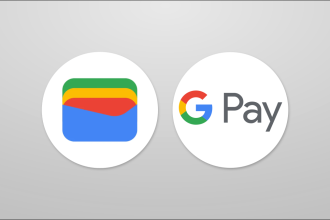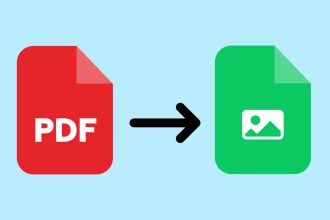Vous souhaitez profiter pleinement de Spotify ? Alors, il est crucial de mettre à jour les paramètres de votre compte. Cela peut sembler simple, mais ces ajustements peuvent transformer votre expérience d’écoute.
En mettant à jour vos préférences, vous pouvez découvrir de nouvelles musiques qui vous correspondent vraiment. De plus, cela renforce la sécurité de votre compte. Vous vous demandez comment faire ? Restez avec nous, nous allons vous guider à chaque étape !
Pourquoi mettre à jour les paramètres de votre compte Spotify ?
Mettre à jour les paramètres de votre compte Spotify est essentiel pour plusieurs raisons. Cela vous permet de personnaliser votre expérience et de garantir votre sécurité. Voici quelques points importants :
1. Améliorer votre expérience utilisateur
En ajustant vos paramètres, vous pouvez :
- Choisir vos préférences de musique : Recevez des recommandations adaptées à vos goûts.
- Gérer vos listes de lecture : Organisez vos morceaux favoris facilement.
2. Protéger votre sécurité
Les mises à jour régulières de vos paramètres de sécurité sont cruciales. Cela inclut :
- Changer votre mot de passe : Renforcez la sécurité de votre compte.
- Activer l’authentification à deux facteurs : Ajoutez une couche de sécurité supplémentaire.
3. Rester informé des nouvelles fonctionnalités
Spotify ajoute souvent de nouvelles fonctionnalités. En mettant à jour vos paramètres, vous :
- Profitez des nouveautés : Accédez à des outils et options intéressants.
- Personnalisez les notifications : Recevez uniquement les alertes qui vous intéressent.
En résumé, mettre à jour les paramètres de votre compte Spotify vous aide à profiter pleinement de la plateforme tout en assurant votre sécurité. Ne négligez pas cette étape importante !
Comment accéder aux paramètres de votre compte Spotify ?
Pour mettre à jour les paramètres de votre compte Spotify, vous devez d’abord y accéder. Voici comment procéder :
Sur l’application mobile
1. Ouvrez l’application Spotify sur votre smartphone.
2. Appuyez sur l’icône de votre profil en bas à droite.
3. Sélectionnez Paramètres dans le menu qui s’affiche.
Sur le site web
1. Allez sur le site de Spotify et connectez-vous à votre compte.
2. Cliquez sur votre nom d’utilisateur en haut à droite.
3. Choisissez Paramètres dans le menu déroulant.
Sur l’application de bureau
1. Lancez l’application Spotify sur votre ordinateur.
2. Cliquez sur votre nom d’utilisateur en haut à droite.
3. Sélectionnez Paramètres pour accéder à vos options.
Une fois que vous êtes dans les paramètres, vous pourrez modifier divers aspects de votre compte, comme votre profil, votre abonnement, et vos préférences de musique.
Mettre à jour les informations personnelles de votre compte
Modifier votre nom et votre adresse email
Pour modifier votre nom et votre adresse email sur Spotify, suivez ces étapes simples :
- Connectez-vous à votre compte sur le site de Spotify.
- Accédez à votre profil en cliquant sur votre photo de profil.
- Sélectionnez Paramètres.
- Dans la section Informations personnelles, vous pouvez modifier votre nom et votre adresse email.
- N’oubliez pas de cliquer sur Enregistrer pour valider vos changements.
Changer votre mot de passe
Pour assurer la sécurité de votre compte, il est important de changer régulièrement votre mot de passe. Voici comment procéder :
- Connectez-vous à votre compte Spotify.
- Accédez aux Paramètres comme mentionné précédemment.
- Cliquez sur Modifier le mot de passe.
- Entrez votre ancien mot de passe et le nouveau mot de passe.
- Confirmez le nouveau mot de passe et cliquez sur Enregistrer.
Veillez à choisir un mot de passe fort et unique pour protéger votre compte.
Gérer vos préférences de streaming
Qualité audio
Pour améliorer votre expérience d’écoute sur Spotify, il est essentiel de régler la qualité audio. Voici comment procéder :
- Ouvrez l’application Spotify.
- Allez dans Paramètres.
- Cliquez sur Qualité audio.
- Choisissez entre Faible, Standard ou Haute.
Notez que la qualité audio affecte la consommation de données. Si vous avez un forfait limité, optez pour une qualité plus basse.
Langue et région
Adapter la langue et la région de votre compte peut améliorer vos recommandations musicales. Pour changer ces paramètres :
- Accédez à votre profil.
- Sélectionnez Modifier le profil.
- Choisissez votre langue et votre région.
Ces modifications peuvent influencer les playlists et les artistes qui vous sont suggérés.
Mettre à jour vos informations de paiement
Changer de méthode de paiement
Pour changer votre méthode de paiement sur Spotify, suivez ces étapes simples :
- Connectez-vous à votre compte Spotify sur le site web.
- Allez dans « Mon compte ».
- Choisissez l’onglet « Abonnement ».
- Cliquez sur « Modifier » à côté de votre méthode de paiement.
- Entrez les nouvelles informations de paiement et sauvegardez.
Assurez-vous que vos informations sont à jour pour éviter toute interruption de service.
Vérifier vos abonnements
Il est important de garder un œil sur vos abonnements pour éviter des frais inattendus. Voici comment vérifier :
- Accédez à votre compte Spotify.
- Allez dans « Abonnement » pour voir votre plan actuel.
- Vérifiez la date de renouvellement.
- Assurez-vous que les informations de paiement sont correctes.
En vérifiant régulièrement vos abonnements, vous restez informé et évitez les mauvaises surprises.
Résoudre les problèmes courants lors de la mise à jour
Mettre à jour les paramètres de votre compte Spotify peut parfois poser des problèmes. Voici quelques difficultés courantes et comment les résoudre.
Problème 1 : Mot de passe oublié
Si vous avez oublié votre mot de passe, suivez ces étapes :
- Accédez à la page de connexion de Spotify.
- Cliquez sur « Mot de passe oublié ? ».
- Entrez votre adresse e-mail.
- Suivez les instructions dans l’e-mail de réinitialisation.
Problème 2 : Impossible de modifier les paramètres de confidentialité
Si vous ne pouvez pas accéder à vos paramètres de confidentialité, vérifiez les points suivants :
- Assurez-vous que vous êtes connecté à votre compte.
- Essayez de vider le cache de votre navigateur.
- Utilisez un autre navigateur ou un autre appareil.
Problème 3 : Erreurs de connexion
Des erreurs de connexion peuvent survenir. Voici quelques solutions :
- Vérifiez votre connexion Internet.
- Assurez-vous que l’application Spotify est à jour.
- Essayez de vous déconnecter puis de vous reconnecter.
Si ces solutions ne fonctionnent pas, il peut être utile de consulter le centre d’aide de Spotify pour plus d’informations.